A FaceTime szűrők és effektusok használata iPhone-on
A FaceTime(FaceTime) hívások többnyire hétköznapiak és informálisak, így nem kell hétköznapinak lenniük. A videohívási alkalmazás rengeteg effektust tartalmaz, amelyek felpörgetik a barátokkal, családdal vagy bárkivel folytatott beszélgetést.
Ebben a cikkben mindent végigvezetünk, amit a FaceTime szűrők és effektusok használatáról tudnia kell. Hat hibaelhárítási lépést is mellékeltünk, amelyek segítségével megpróbálhatod, ha a FaceTime -effektusok nem működnek megfelelően az iPhone-on.

(Add)Szűrők (Filters)hozzáadása vagy használata(Use) FaceTime videohívásnál(Video Call)
A szűrők módosítják a megjelenést azáltal, hogy pixelszinten módosítják a kép árnyalatait és színét. Indítson FaceTime-hívást(Start a FaceTime call) , és kövesse az alábbi lépéseket, amikor a másik fél fogadja vagy fogadja a hívást.
- Érintse meg az effektusok(effects) ikonját a FaceTime hívás menüjében.

Ha nem látja a menüopciókat a hívásablakban, koppintson iPhone-ja képernyőjére, és a hívás menünek meg kell jelennie a képernyőn.
- A FaceTime szűrőkönyvtár(FaceTime) megnyitásához érintse meg a Boomerang Rings ikont – a három egymásba záródó kört .

- Lapozzon(Swipe) végig a listán, és válassza ki a kívánt szűrőt. Valós időben láthatja, hogyan néz ki a szűrő az arcán.

- A szűrőablakból való kilépéshez koppintson az x ikonra(x icon) , vagy koppintson duplán bárhol a videó előnézetében/keresőjében.

A szűrőkártya megérintésével vagy felfelé húzásával megjelenítheti az összes FaceTime - szűrő rácsnézetét. Íme az összes elérhető FaceTime szűrő teljes listája: Képregény(Comic Book) , Comic Mono , Tinta(Ink) , Videokamera(Camcorder) , Öregfilm(Aged Film) , Akvarell(Watercolor) , Akvarell Mono(Watercolor Mono) , Élénk(Vivid) , Élénk meleg(Vivid Warm) , Élénk hűvös(Vivid Cool) , Drámai(Dramatic) , Drámai meleg(Dramatic Warm) , Drámai Cool(Dramatic Cool) , Mono , Silvertone és Noir .
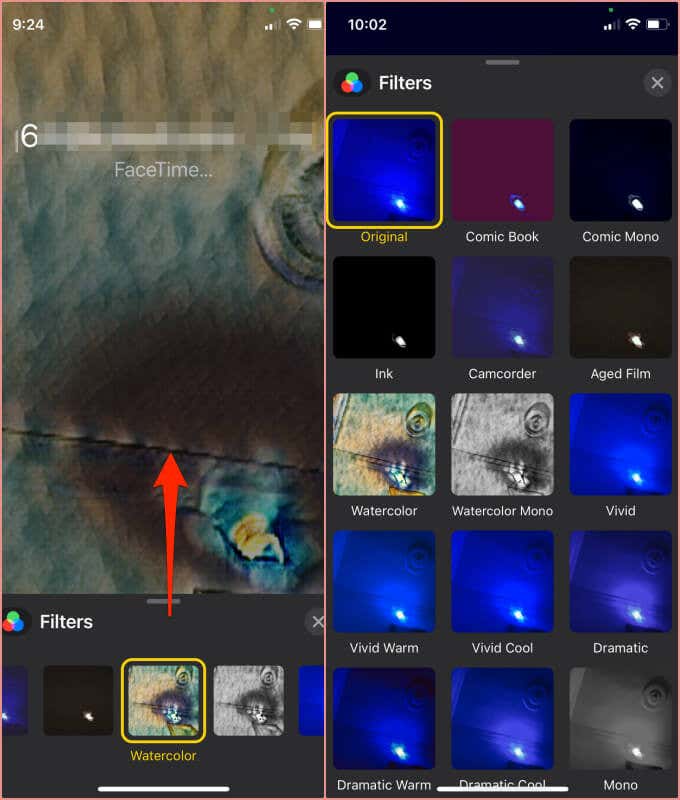
Arra számítunk , hogy az Apple(Apple) a jövőben új szűrőket vezet be, így ez a lista az iOS vagy iPadOS új frissítéseivel változhat.
A FaceTime szűrők eltávolítása
Tegyük(Say) fel, hogy nem akar többé szűrőt használni; mindössze annyit kell tennie, hogy nyissa meg a Szűrő(Filter) ablakot, és válassza az Eredeti(Original) lehetőséget .

A szűrőkön(FaceTime) kívül a FaceTime egy(Filters) csomó egyéb effektust is tartalmaz, amelyek feldobhatják a videohívásokat. Megmutatjuk, hogyan kell használni ezeket a FaceTime - effektusokat.
A FaceTime szöveges címkék használata
A Címkék(Labels) segítségével szövegeket adhat hozzá a FaceTime hívásképernyőjéhez(FaceTime) . Használhatja például a szöveges címkéket(Text Labels) a vitatéma felvételéhez a képernyőn. A szöveges címke a FaceTime(FaceTime) - hívás minden résztvevője számára látható lesz . A következőképpen kell eljárni:
- Koppintson az Effektusok(Effects) ikonra, amikor a másik fél fogadja a FaceTime - hívását.

- Érintse meg a Szöveg(Text) lehetőséget.

- Válasszon ki egy címkestílust, és írja be a kívánt szöveget a hívásképernyőn. Használhat betűket, számokat, szimbólumokat és hangulatjeleket.

- Koppintson(Tap) a szövegmezőn kívülre a szöveg elmentéséhez/hozzáadásához a képernyőn.
- A szöveg mozgatásához érintse meg és tartsa lenyomva a szöveget, és mozgassa a kívánt pozícióba.
- Csípje be vagy csípje ki a címkét a szöveg méretének csökkentéséhez vagy növeléséhez.
- A címke módosításához koppintson rá, és ennek megfelelően szerkessze a szöveget.

- A címke törlése is meglehetősen egyszerű. Koppintson a címkére, majd a bal felső sarokban lévő x ikonra .(x icon)

A FaceTime matricák használata
Az iPhone és iPad készülékekhez készült FaceTime -on kétféle matrica található . A „ Memoji matricák” segítségével 3D-s avatarokat ( memojis néven ismert ) adhatunk hozzá a hívási képernyőn, míg az „Emoji matricák” opció lehetővé teszi a kiválasztott hangulatjelek digitális változatának hozzáadását a FaceTime -ban . Így működnek:
Memoji matricák használata a FaceTime-ban(Using Memoji Stickers in FaceTime)
Indítson FaceTime -videobeszélgetést egy ismerőssel, és kövesse az alábbi lépéseket:
- Koppintson az Effektusok(Effects) ikonra.
[02-facetime-effects-ikon]

- Koppintson a Memoji Stickers ikonra, és válassza ki a kívánt Memoji-t(Memoji) .

- Görgessen(Scroll) végig az első sorban, ha további Memoji- kategóriákat szeretne látni.

- Érintse meg a „ Memoji Sticker s” fejlécet a kiválasztott kategória összes jegyzetének megtekintéséhez. (Memojis)Válassza ki a kívánt Memoji matricát(Memoji Sticker) a FaceTime - híváshoz.

Emoji matricák használata a FaceTime-ban(Using Emoji Stickers in FaceTime)
Így adhat hozzá és szerkeszthet Emoji -matricákat a FaceTime -on .
- Érintse meg az Effektusok(Effects) ikont a FaceTime hívásablakban.
- Válassza az Emoji matricák(Emoji Stickers) ikont.

- Csúsztassa(Swipe) felfelé az összes matricát, válasszon ki egy Emoji matricát(Emoji Sticker) , és az megjelenik a FaceTime hívás képernyőjén.

A Memoji és az Emoji matricák(Emoji Stickers) is mozgathatók és átméretezhetők. Tartsa lenyomva(Hold) és húzza a matrica(ka)t a kívánt pozícióba a hívási képernyőn. Egy matrica nagyításához helyezze rá két ujját, és csípje ki mindkét ujját. Fogja(Hold) meg a matricát, és szorítsa vissza mindkét ujját a matrica méretének csökkentéséhez.
Alakzatok hozzáadása a FaceTime-hívásokhoz
Az alakzatok(Shapes) a 2D hangulatjelek speciális típusai, amelyek animációként indulnak, és statikus hangulatjelekként végződnek. Alakzatok(Shapes) hozzáadása a FaceTime - hívásokhoz ugyanazokat a lépéseket és eljárásokat követi, mint a többi effektus.
Indítson FaceTime-hívást, koppintson az Effektusok(Effects) ikonra, koppintson az Alakzatok(Shapes) ikonra, válasszon egy alakzatot(Shape) , és húzza az alakzatot(Shape) a kívánt pozícióba a képernyőn.

(FaceTime Filter) A (Working)FaceTime szűrőeffektusok nem(Effects) működnek ? 5 dolog(Things) , amit érdemes kipróbálni
A FaceTime(FaceTime) -effektusok hibásan működhetnek, ha régi iPhone-ja van, vagy ha eszköze elavult operációs rendszert futtat. Íme néhány hibaelhárítási tipp, amellyel megpróbálhatja, ha nehézségei vannak a FaceTime -szűrők és más effektusok használatával.
1. Kapcsolja be a fényképezőgépet(1. Turn On Your Camera)
A FaceTime(FaceTime) szűrők nem használhatók , ha az eszköz kamerája le van tiltva. Tehát ha az „effektusok” opció szürkén jelenik meg a FaceTime -ban, húzza felfelé a FaceTime menüt, és kapcsolja ki a Kamera kikapcsolása(Camera Off) opciót.

2. Indítsa újra a FaceTime hívást(2. Restart the FaceTime Call)
Fejezze be a hívást, és kezdje elölről. Még jobb(Better) , ha zárja be, majd nyissa meg újra a FaceTime alkalmazást. Indítsa újra a beszélgetést, és ellenőrizze, hogy a FaceTime - effektusok most megfelelően működnek-e.
3. Ellenőrizze az internetkapcsolatot(3. Check Your Internet Connection)
A FaceTime(FaceTime) effektusok nem működnek, ha lassú vagy gyenge az internetkapcsolata(slow or poor internet connection) . Ezért győződjön meg arról, hogy a mobil- vagy Wi-Fi-kapcsolat megfelelően működik. Engedélyezze és tiltsa le a repülőgép módot(airplane mode) , indítsa újra az útválasztót, és győződjön meg arról, hogy az alacsony adatforgalom mód le van tiltva az iPhone-on(Low Data mode is disabled on your iPhone) .
4 Használjon másik iPhone-t(4 Use Another iPhone)
Nem minden iPhone modell támogatja a FaceTime effektusokat. Ha iPhone-ja nem jeleníti meg az „effektusok” opciót a FaceTime -hívások során, a probléma valószínűleg a hardver inkompatibilitása miatt van. Jelenleg csak az iPhone 7 és újabb készülékek támogatják a FaceTime effektusokat. Látogassa meg ezt az Apple támogatási oldalt(this Apple support page) azon iPhone készülékek frissített listájáért, amelyek támogatják a FaceTime kameraeffektusokat(FaceTime) .
5. Indítsa újra az iPhone készüléket(5. Restart Your iPhone)
Az eszköz újraindítása a FaceTime(FaceTime) hibás működését okozó problémákat is megoldhatja . Tartsa lenyomva egyszerre az oldalsó(Side) gombot és az egyik hangerőszabályzó gombot, és mozgassa jobbra a kikapcsolás csúszkát.

Várja(Wait) meg, amíg az iPhone teljesen leáll, majd kapcsolja be újra – tartsa lenyomva az oldalsó(Side) gombot, amíg az Apple logó meg nem jelenik a képernyőn.
6. Frissítse iPhone-ját(6. Update Your iPhone)
Amint korábban említettük, a szoftverhibák FaceTime-mal kapcsolatos problémákat okozhatnak iPhone-ján. Ha a FaceTime szűrők továbbra sem működnek megfelelően, frissítse iPhone-ját, és próbálkozzon újra. Nyissa meg a Beállítások(Settings) > Általános(General) > Szoftverfrissítés(Software Update) menüpontot, és telepítse az oldalon található frissítéseket.
Figyelembe kell venni
Több effektust is használhat egy FaceTime - híváshoz. De egyszerre csak egy Facetime -szűrőt alkalmazhat. Azt is fontos megjegyezni, hogy a FaceTime -effektusok (szűrők, matricák, címkék, formák stb.) megjelennek a többi résztvevő által készített képernyőképeken(screenshots captured by other participants) . Hasonlóképpen(Likewise) , a többi résztvevő által használt hatás is rögzítésre kerül, amikor FaceTime képernyőképet készít.
Gyakran használsz szűrőket és effektusokat? Ha bármilyen kérdése van a FaceTime szűrőkkel kapcsolatban, írjon alább.
Related posts
Animációk és vizuális effektusok hozzáadása a Movie Maker videóihoz
Csoportos Facetime műveletek Mac és iOS rendszeren
FaceTime-hívások és egyéb VOIP-hívások rögzítése PC-n és mobileszközön
Az iMessage és a FaceTime aktiválási hibáinak javítása
Hogyan lehet elmosni a hátteret a FaceTime-hívásoknál
A Legacy cseréje UEFI-re a Windows 11/10 újratelepítése nélkül
Fiók eltávolítása a Windows rendszerből (7 módszer) -
Ghost UEFI létrehozása Windows 11/10 rendszeren
A rendszerkép létrehozása vagy visszaállítása a Windows 11/10 rendszerben
A Dual Monitor használata VirtualBox virtuális géppel
A gyári kép és beállítások visszaállítása a Windows 11/10 rendszerben
Videók konvertálása a VLC Media Player segítségével a Windows 10 rendszeren
A fő rendszerindítási rekord (MBR) visszaállítása, javítása, javítása a Windows 11/10 rendszerben
A phpMyAdmin jelszó megváltoztatása az XAMPP-n
Chrome fejlesztői eszközök oktatóanyagok, tippek, trükkök
Az Advanced Disk Cleanup Utility parancssori verziójának használata
A Windows AppLocker megakadályozza, hogy a felhasználók alkalmazásokat telepítsenek vagy futtassanak
Fájlok és mappák törlése a Windows 11/10 rendszerben
A Windows Update összetevőinek visszaállítása a Windows 11/10 rendszerben
Telepítse és konfigurálja az OpenSSH-ügyfelet és -kiszolgálót Windows 11/10 rendszeren
